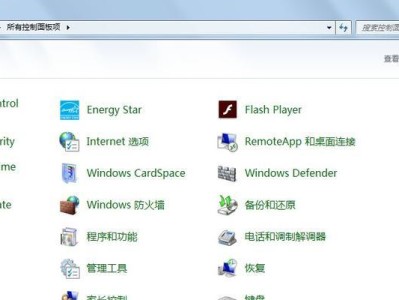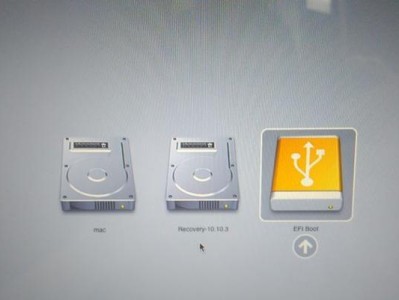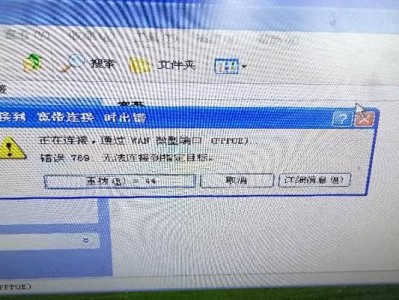在使用U盘的过程中,我们有时会遇到一个问题,那就是当我们想要格式化U盘时,却发现它被设置了写保护,导致无法进行格式化操作。这种情况下,我们应该如何解决呢?本文将为大家介绍一些有效的方法来解决这个问题。

文章目录:
1.检查物理开关是否打开

我们需要检查U盘上是否存在物理开关,并确保它处于关闭的状态。有些U盘会配备一个物理开关,用于控制写保护功能的开启和关闭。如果开关处于打开状态,那么U盘将无法进行格式化。
2.使用注册表编辑器进行修改
如果物理开关已经关闭,但U盘仍然无法进行格式化,那么我们可以通过修改注册表来解决问题。打开注册表编辑器,在"HKEY_LOCAL_MACHINE\SYSTEM\CurrentControlSet\Control\StorageDevicePolicies"路径下找到WriteProtect键值,并将其修改为0。
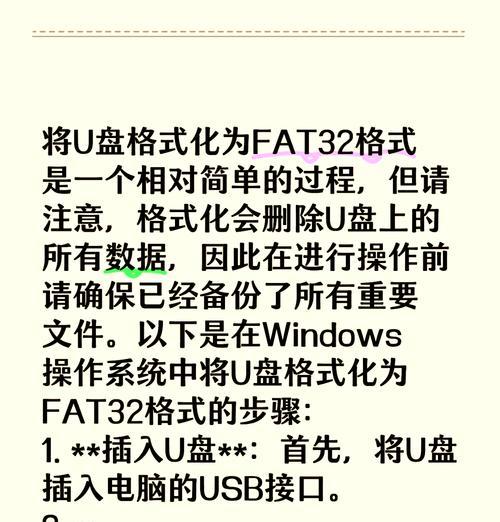
3.使用磁盘管理工具清除只读属性
有时候,U盘的只读属性会导致写保护功能的启用。我们可以通过打开磁盘管理工具,找到对应的U盘,右键点击,选择"属性",然后取消只读属性的勾选。
4.使用命令行工具进行格式化
如果以上方法都无法解决问题,我们可以尝试使用命令行工具来格式化U盘。打开命令提示符窗口,输入"formatX:"(X代表U盘的盘符),然后按下回车键即可开始格式化操作。
5.检查U盘是否存在硬件故障
如果前面的方法仍然无法解决问题,那么有可能是U盘本身存在硬件故障。我们可以尝试将U盘插入其他电脑上进行测试,或者将其他可用的U盘插入当前电脑上进行格式化,以确定问题是出在U盘还是其他因素上。
6.更新U盘驱动程序
有时候,过时的U盘驱动程序也可能导致写保护问题。我们可以通过设备管理器来检查并更新U盘的驱动程序,以确保其与操作系统的兼容性。
7.使用第三方格式化工具
如果以上方法都无法解决问题,我们可以尝试使用第三方格式化工具来处理有写保护的U盘。这些工具通常具有更强大的功能和更高的兼容性,可以帮助我们解决各种格式化问题。
8.重启电脑并重新插拔U盘
有时候,电脑的缓存或其他因素可能导致U盘无法正确识别。我们可以尝试重启电脑,并在重新插拔U盘后进行格式化操作,看是否能够解决问题。
9.检查病毒或恶意软件感染
某些病毒或恶意软件可能会导致U盘被写保护。我们可以使用杀毒软件对U盘进行全盘扫描,确保其没有被感染。如果发现有病毒存在,及时清理并再次尝试格式化操作。
10.修改U盘属性
在文件资源管理器中找到对应的U盘,右键点击,选择"属性",然后取消"只读"属性的勾选,以解除写保护。
11.使用硬盘修复工具检测错误
有时候,U盘上的错误会导致写保护的问题。我们可以使用硬盘修复工具来检测和修复U盘上的错误,然后再尝试进行格式化。
12.查找官方工具或固件更新
一些U盘厂商会提供官方工具或固件更新来解决写保护问题。我们可以访问厂商的官方网站,查找相关的工具或固件更新,并按照说明进行操作。
13.使用安全模式进行格式化
在安全模式下,系统会加载最基本的驱动程序和服务,以避免其他软件或驱动程序的干扰。我们可以尝试进入安全模式,并在此模式下进行格式化操作。
14.咨询专业技术支持
如果以上方法都无法解决问题,我们可以咨询U盘厂商或专业的技术支持,寻求他们的帮助和建议。
15.考虑更换新的U盘
如果以上方法都无法解决问题,那么很可能是U盘本身存在严重问题。在这种情况下,我们可以考虑更换一个新的U盘,以避免继续浪费时间和精力。
在遇到有写保护的U盘无法格式化的问题时,我们可以尝试检查物理开关、修改注册表、清除只读属性等方法来解决。如果这些方法都无效,我们可以尝试使用命令行工具、检查硬件故障、更新驱动程序等进一步解决。如果问题仍未解决,可以尝试使用第三方格式化工具、重启电脑或咨询专业技术支持。如果一切办法都不奏效,我们可以考虑更换一个新的U盘来解决问题。